Чем активная профилактика отличается от пассивной компьютера
Цель: продлить срок безотказной службы компьютера при помощи активного профилактического обслуживания.
Задание: научиться производить периодическую чистку, как всего компьютера, так и отдельных его компонентов подручными средствами.
Оборудование:
• Периферийные устройства (клавиатура, мышь);
Краткие теоретические сведения.
При активном профилактическом обслуживании выполняются операции, основная цель которых - продлить срок безотказной работы компьютера. Они сводятся главным образом к периодической чистке, как всей системы, так и отдельных ее компонентов.
Постоянное выполнение процесса чистки помогает улучшить систему вентиляции и охлаждения, а, следовательно, способствует повышению работоспособности различных частей компьютера, сохраняя компоненты компьютера от преждевременного выхода из строя и от перегрева системы, вызванного загрязнением.
Для обслуживания ПК необходимо помнить следующие правила:
• Не рекомендуется ставить компьютер на пол - лучше поместить его на специальную полку;
• Во время чистки корпуса необходимо предварительно обесточить компьютер и отстыковать все соединительные кабели на его задней панели;
• Нельзя чистить материнскую плату и какие-либо другие компоненты внутри компьютера мокрой или даже влажной тряпкой;
• Накопившеюся пыль внутри системного блока вычищают кисточкой, выдувают феном, пылесосом или специальным баллоном со сжатым газом;
• При чистке накопителя СD/DVD лучше использовать специальный диск для чистки лазера либо провести чистку лазера, используя специальный ватный валик;
• Кнопки клавиатуры нужно либо протереть, либо вытащить их, помыть,просушить и вставить обратно;
• Нельзя есть рядом с клавиатурой;
• Лазерную или оптическую мышь нужно протереть;
• Монитор протирается либо специальными салфетками, либо слегкавлажной, а затем сухой тряпкой. Нельзя протирать монитор спиртом, так как можноповредить антибликовое покрытие экрана, а если протереть спиртом ЖК-монитор,то можно его испортить совсем.
• Монитор нужно чистить, как только он загрязнится (примерно раз внеделю); мышь и клавиатуру - реже (примерно раз в 3 месяца); системный блок -раз в полгода.
Порядок выполнения работы.
Используя следующий алгоритм, необходимо провести активную профилактику своего рабочего места.
1. Обязательно выключить питание, вынув штепсель сетевого фильтра изрозетки, либо вынуть все штепсели из сетевого фильтра.
2. Для протирки монитора воспользоваться специальными влажнымисалфетками или специальными средствами для монитора, либо сначала протеретьего мягкой влажной тряпочкой, а потом сухой.
3. Произвести чистку клавиатуры.
Подключить и отсоединить клавиатуру можно только при выключенном компьютере, иначе риск испортить не только саму клавиатуру, но и материнскую плату.
На многих клавиатурах клавиши можно снять (предварительно зарисовав или сфотографировав их расположение), высыпать ни полотенце и просушить естественным путем или с помощью фена. После того как клавиши сняты, нужно перевернуть клавиатуру и высыпать из нее всю накопившуюся грязь. Затем взять влажную тряпку и аккуратно протереть грязные участки клавиатуры. Также можно использовать различные вспомогательные средства: ватные палочки, пылесос и т.д. После просушки нужно собрать клавиатуру, а клавиши установить на свои места. При необходимости положение клавиш на клавиатуре можно посмотреть на выводимой на экран монитора «виртуальной клавиатуре» (пуск, программы, стандартные, специальные возможности, экранная клавиатура).
Если клавиши не снимаются, то нужно прочистить их вместе с клавиатурой тряпочкой или спиртовыми салфетками. Главное — ни в коем случае не лить на клавиатуру воду! Это может привести к ее поломке.
4. Произвести чистку мыши
5. Промыть с мылом и просушить коврик мыши.
6. Избавиться от статического электричества.
Статический заряд на вашем теле может сжечь какие-либо чувствительные детали. Подержитесь за батарею отопления, чтобы ваш электрический потенциал сравнялся с «землей».
7. Отсоединить все провода и кабели, открутить винты на задней сторонесистемного блока и снять боковые крышки.
8. Произвести чистку внутри системного блока (аккуратно пылесосомвыдуть пыль, не задевая платы). Убрать небольшое скопление пыли кисточкой.Большие скопления убрать пылесосом, феном.
9. Произвести чистку вентиляторов.
Если внутри системного блока скопилось много пыли, то вентиляторы («кулеры») становятся более шумными, а компьютер из-за плохого охлаждения может «зависнуть» или вообще выйти из строя. При чистке вентилятора лучше застопорить его вращение или отключить его от платы. Вентилятор также можно смазать: аккуратно снять его и, отклеив маленькую наклейку на основании, капнуть туда каплю машинного масла.
Профилактическое обслуживание представляет собой ряд мероприятий, направленных на поддержание заданного технического состояния СВТ в течении определенного промежутка времени и продление её технического ресурса. Профилактические мероприятия, проводимые на СВТ, можно разделить на две группы.
Существует два типа профилактических мероприятий:
При активном профилактическом обслуживании выполняются операции, основная цель которых - продлить срок безотказной службы сервера. Они сводятся главным образом к периодической чистке как всей системы, так и отдельных ее компонентов. Под пассивной профилактикой обычно подразумевают меры, направленные на защиту сервера от внешних неблагоприятных воздействий. Речь идет об установке защитных устройств в сети электропитания, поддержании чистоты и приемлемой температуры в помещении, где установлен сервер, уменьшении уровня вибрации и т.п.
Методы активного профилактического обслуживания Резервное копирование системы
Один из основных этапов профилактического обслуживания - резервное копирование системы. Эта операция позволяет восстановить работоспособность системы при фатальном аппаратном сбое. Для резервного копирования необходимо приобрести высокоемкое устройство хранения.
Один из наиболее важных элементов профилактического обслуживания - регулярные и тщательные чистки. Пыль, оседающая внутри компьютера, может стать причиной многих неприятностей.
Во-первых, она является теплоизолятором, который ухудшает охлаждение системы.
Во-вторых, в пыли обязательно содержатся проводящие частицы, что может привести к возникновению утечек и даже коротких замыканий между электрическими цепями.
И наконец, некоторые вещества, содержащиеся в пыли, могут ускорить процесс окисления контактов, что приведет, в конечном счете, к нарушениям электрических соединений.
б) Установка микросхем на свои места;
При профилактическом обслуживании очень важно устранить последствия термических смещений микросхем. Поскольку компьютер при включении и выключении нагревается и остывает (следовательно, его компоненты расширяются и сжимаются), микросхемы, установленные в гнездах, постепенно из них "выползают". Поэтому придется найти все компоненты, установленные в гнездах, и поставить их на место.
в) Чистка контактов разъемов;
Протирать контакты разъемов нужно для того, чтобы соединения между узлами и компонентами системы были надежными. Следует обратить внимание на разъемы расширения, электропитания, подключения клавиатуры и динамика, расположенные на системной плате. Что касается плат адаптеров, то на них надо протереть печатные разъемы, вставляемые в слоты на системной плате, и все остальные разъемы (например, установленный на внешней панели адаптера).
г) Профилактическое обслуживание жестких дисков;
Чтобы гарантировать сохранность данных и повысить эффективность работы жесткого диска, необходимо время от времени выполнять некоторые процедуры по его обслуживанию. Существует также несколько простых программ, с помощью которых можно в какой-то степени застраховать себя от потери данных. Эти программы создают резервные копии (и при необходимости восстанавливают их) тех критических зон жесткого диска, при повреждении которых доступ к файлам становится невозможным.
д) Дефрагментация файлов;
По мере того как вы записываете файлы на жесткий диск и удаляете их, многие из них фрагментируются, т.е. разбиваются на множество разбросанных по всему диску частей. Периодически выполняя дефрагментацию файлов, вы решаете сразу две задачи. Во-первых, если файлы занимают непрерывные области на диске, то перемещение головок при их считывании и записи становится минимальным, что уменьшает износ привода головок и самого диска. Кроме того, существенно увеличивается скорость считывания файлов с диска.
Во-вторых, при серьезных повреждениях таблиц размещения файлов (FileAllocationTable - FAT) и корневого каталога данные на диске легче восстановить, если файлы записаны как единое целое.
е) Антивирусные программы ;
Вирусы опасны для любой операционной системы.
Методы пассивного профилактического обслуживания
Под пассивной профилактикой подразумевают создание приемлемых для работы компьютера общих внешних условий.
ж) Рабочее место;
Конечная цель любой профилактики - сохранность оборудования (и вложенных в него средств). Компьютеры вполне надежно работают в благоприятных для человека условиях.
з) Нагревание и охлаждение компьютера;
Колебания температуры неблагоприятно сказываются на состоянии компьютера. Поэтому, чтобы компьютер работал надежно, температура в офисе или квартире должна быть постоянной.
Для любых электронных устройств, в том числе и для компьютеров, указывается допустимый диапазон температур. Большинство фирм-изготовителей приводит эти данные в документации на изделие. В ней должны быть указаны два диапазона температур: при эксплуатации и при хранении. Например, для большинства компьютеров фирмы IBM эти диапазоны таковы:
- 1) при эксплуатации: от +15 до +32°C;
- 2) при хранении: от +10 до +43°C.
- и) Циклы включения и выключения;
Для обеспечения безотказной работы СВТ, необходимо как можно реже его
включать и выключать. Существует два очевидных способа свести к минимуму колебания температуры в системе: либо навсегда оставить компьютер включенным, либо никогда его не включать.
Вряд ли пользователя устроит второй вариант. Поэтому, если главной и единственной вашей целью является продление срока службы системы, следует держать компьютер постоянно включенным. Конечно, в реальной жизни приходится учитывать и другие обстоятельства, например стоимость электроэнергии, пожарную безопасность и т.п.
к) Электростатические заряды;
Серьезную угрозу для компонентов компьютера представляют электростатические заряды. Наиболее опасны они зимой, при низкой влажности воздуха, а также в районах с сухим климатом. В этих условиях при работе с компьютером необходимо принять специальные меры предосторожности.
Электростатические явления вне корпуса системного блока редко приводят к серьезным последствиям, но на шасси, клавиатуре или просто рядом с компьютером сильный разряд может привести к нарушениям при проверке четности (в памяти) или зависанию компьютера.
л) Помехи в сети питания;
Для того чтобы компьютер работал нормально, напряжение питающей сети должно быть достаточно стабильным, а уровень помех в ней не должен превышать предельно допустимой величины.

То, что практически все современные компьютерные системы требуют за собой постоянного ухода, по всей видимости, знают все пользователи. Но не все достаточно четко себе представляют, в чем это должно проявляться. Для поддержания компьютера, операционной системы и установленных приложений в максимально работоспособном состоянии необходимо выполнять и профилактику программной части ПК, и следить за аппаратными составляющими (установленным оборудованием). Довольно часто совершенно четкую грань между этими направлениями установить бывает трудно, поскольку они взаимосвязаны очень сильно, и применяемые методики, например, программного характера могут положительным образом сказаться на улучшении работы «железных» компонентов, равно как и наоборот.
Способы профилактики ПК
Для начала давайте четко определимся с тем, что в большинстве случаев понимается под профилактикой, ориентируясь на два вышеупомянутых направления. Само собой разумеется, что в первую очередь меры профилактики ПК, относящиеся к слежению за работой установленного оборудования, должны состоять в регулярной очистке компьютера от всевозможных загрязнений и пыли. В данном случае большей частью речь идет о стационарных блоках, поскольку разбирать ноутбуки самостоятельно не рекомендуется (да, и вероятность попадания в них пыли намного ниже, нежели это наблюдается со стационарными ПК).

Поэтому периодически рекомендуется производить «уборку» внутри системного блока, используя для этого в домашних условиях самый обычный бытовой пылесос, включенный в режиме минимальной мощности всасывания (это необходимо для того, чтобы не повредить установленные на материнской плате важные компоненты). По всей видимости, нет нужды говорить о том, что попадание пыли может спровоцировать появление ситуаций, когда нарушится прилегание контактов, а это чревато только тем, что уже операционная система или программа с компонентом работать корректно не сможет, а появление ошибок будет сопровождаться даже синими экранами смерти. Насколько часто нужно выполнять очистку? Все зависит от конструкции системного блока. Но в среднем это может потребоваться хотя бы раз в месяц.
Если же рассматривать программные методы слежения за состоянием компьютера, предлагаемые в различных статьях и рекомендациях по компьютерной помощи, среди самых основных предпринимаемых пользователем мер, особо следует выделить такие, опять же, регулярно выполняемые действия:
- проверка на вирусы, причем несмотря даже на наличие установленных штатных средств защиты);
- проверка диска на предмет возможного наличия ошибок;
- очистка от мусорных файлов, остатков программ после удаления, кеша системы, приложений и браузеров, наличие которых приводит к захламлению диска и реестра;
- дефрагментация жесткого диска для ускорения доступа к часто используемым программным компонентам (диски SSD таких действий не требуют);
- своевременная установка обновлений операционной системы и поддержание в актуальном состоянии драйверов устройств;
- отключение ненужных компонентов и служб, которые могут замедлять быстродействие ПК;
- удаление ненужных приложений и т. д.
Само собой разумеется, это далеко не все меры, а только самые основные. Но, если ориентироваться хотя бы на их использование, можно совершенно просто добиться стабильности в работе любого компьютерного устройства, поскольку абсолютно все операции можно выполнить самостоятельно.
Профилактика вирусов ПК на основе антивирусной программы: инструкция
К сожалению, большинство пользователей ошибочно считает, что достаточно просто установить антивирусную программу и забыть о ней (мол, она сама будет обеспечивать необходимую защиту). Не все так просто. Дело в том, что очень многое зависит от класса самого антивируса и его возможностей. Некоторые даже популярные пакеты вроде Avast! ведут себя совершенно неадекватно, пропуская угрозы, выдавая ложные срабатывания, а в некоторых ситуациях и сами могут подвергаться вирусному воздействию. Именно поэтому настоятельно рекомендуется устанавливать более мощные и надежные антивирусы от ESET или «Лаборатории Касперского». Условно-бесплатные пакеты ESET можно активировать каждые тридцать дней, не прибегая к их покупке. Если нужны чистые бесплатные программы, можно установить тот же пакет от Касперского или довольно неплохо зарекомендовавший себя антивирус Panda Cloud. Говоря о профилактике заражения ПК вирусом, отдельно следует сказать, что особое внимание при выборе антивируса нужно уделить системе обновления антивирусных баз, поскольку новые угрозы в том же интернете сегодня появляются как грибы после дождя.
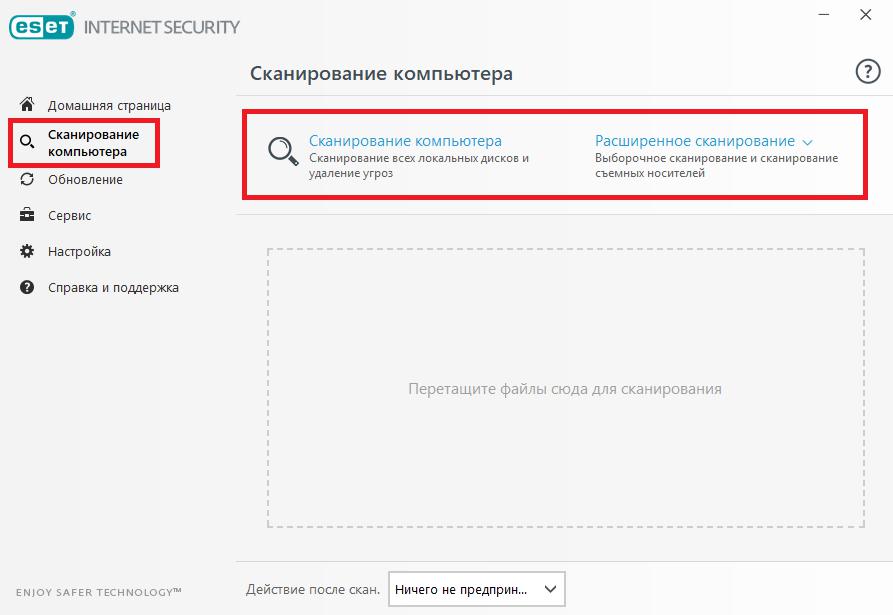
Что же касается выполнения проверок, настоятельно рекомендуется производить их не реже одного раза в неделю, а при постоянной работе с интернетом – и того чаще. При этом можно задействовать либо S.M.A.R.T-сканирование, которое имеется практически во всех программах, либо выполнение проверки по требованию с включением в список доступных элементов.
Очистка жесткого диска и логических разделов от мусора
Профилактику ПК невозможно представить себе без удаления всевозможного компьютерного мусора, который накапливается в процессе работы с операционной системой и установленными программами. В самом простом случае необходимо обратить внимание на регулярную очистку диска (и системного, и логических разделов).
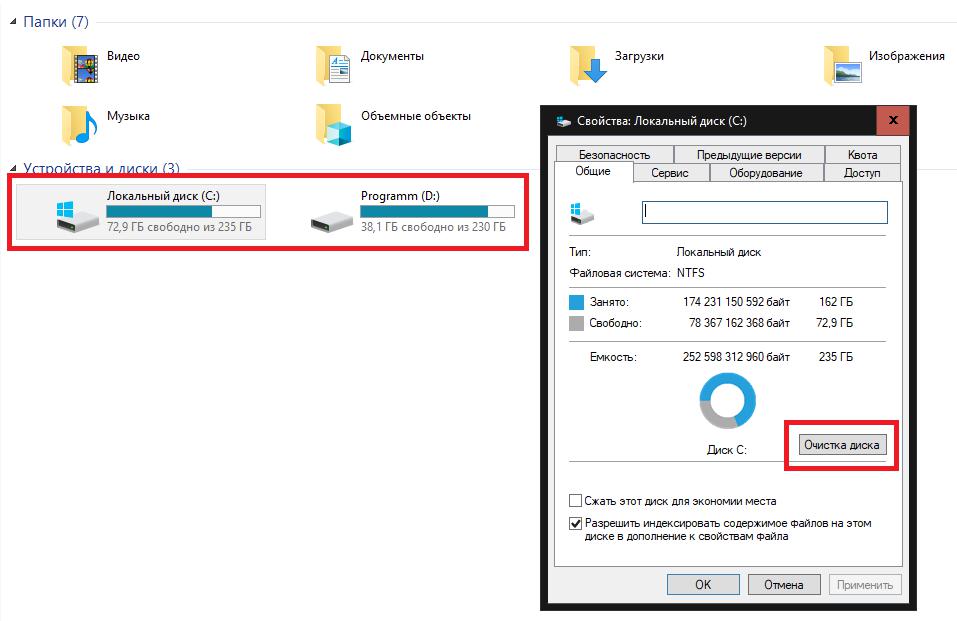
Для выполнения таких действий, если под рукой нет какой-нибудь сторонней программы, можно воспользоваться хотя бы стандартными средствами Windows, только в списке удаляемых элементов следует отметить все пункты, исключив разве что обновления. Это позволит избавиться от кэшированных данных системы и программ, временных файлов интернета (но только в отношении «родных» браузеров), содержимого «Корзины» и т. д. Если задействовать удаление системных файлов, можно произвести более глубокую очистку. А вот в случае с наличием сторонних веб-обозревателей удаление временных компонентов, файлов Cookie и всего остального мусора выполнять придется именно в них (обычно такие операции производятся в разделе очистки истории посещений).
Проверка и дефрагментация диска
К сожалению, появление ошибок на жестком диске можно отнести к одной из самых часто встречающихся проблем. Во многих статьях по компьютерной помощи очень четко указывается, что именно они могут приводить к тому, что и операционная система, и установленные в ней программы вследствие этого могут работать со сбоями.

В самой системе имеется стандартное средство проверки, вызываемое из свойств диска или раздела в «Проводнике», но очень часто рекомендуется использовать командную строку, в которой используется команда проверки, вводимая с несколькими дополнительными атрибутами. Но и в том, и в другом случае, необходимо задействовать не только выявление ошибок, но и их исправление, а также восстановление сбойных секторов. При желании можно выполнить и тестирование поверхности, но такие действия лучше производить при помощи специальных утилит.
Еще одна проблема, на которую многие рядовые пользователи очень часто не обращают внимания, состоит в том, что со временем вызов программ и открытие файлов производится намного медленнее, нежели это было сразу после установки. Связано это с тем, что в процессе работы Windows и частой инсталляции приложений или выполнении действий с пользовательскими файлами жесткий диск фрагментируется, то есть файлы оказываются разбросанными по всему винчестеру, из-за чего скорость их поиска и старта, в зависимости от области сохранения, снижается. Профилактика ПК в смысле проведения дефрагментации диска позволяет переместить часто используемые объекты в самые быстрые области винчестера (ближе к центральной части пластин), а заодно и упорядочивает файловую структуру. Обратите внимание, что для SSD-носителей с их отличающейся от обычных винчестеров конструкцией выполнять дефрагментацию не рекомендуется вообще ни под каким предлогом.
Работа с обновлениями системы
Постоянно устанавливаемые или предлагаемые к установке обновления системы тоже играют далеко не последнюю роль. Несмотря на то что очень часто пакеты бывают, мягко говоря, недоработанными, а их установка вызывает появление критических сбоев, что особенно сильно бывает заметно в Windows 7, а с недавнего времени и в Windows 10, инсталлировать их в некоторых случаях все же необходимо, поскольку они могут содержать не только инструменты в виде заплаток для системы безопасности, но и важные обновления встроенных платформ и системных компонентов.
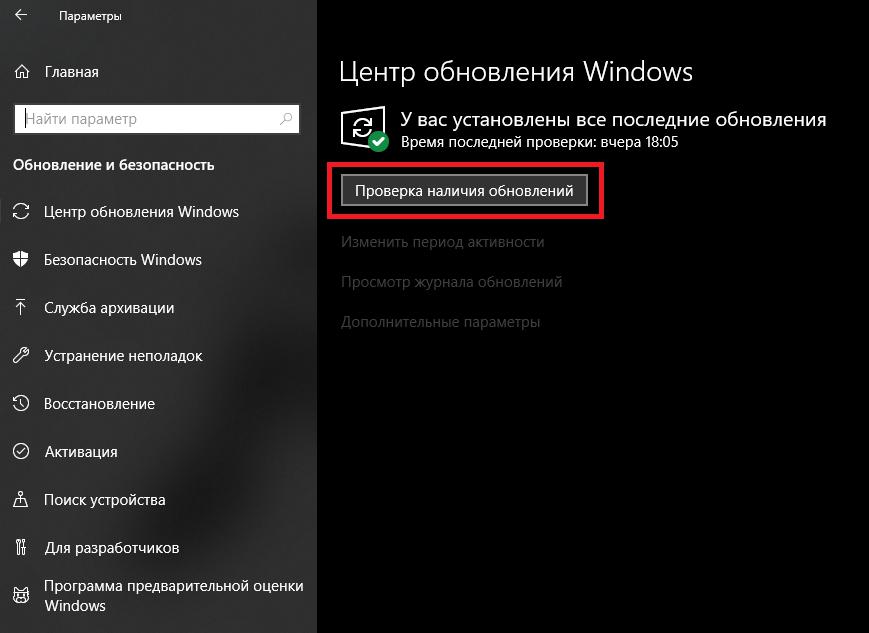
Впрочем, иногда даже при отключенном автоматическом апдейте, неплохо было бы задавать поиск доступных пакетов вручную. При желании некоторые обновления можно не устанавливать (исключать из списка апдейты для других продуктов Microsoft, удалять сбойные обновления и т.д.). Очень часто без наличия последних обновлений даже некоторые сторонние программы работать отказываются.
Поддержание драйверов в актуальном состоянии
Еще один камень преткновения в профилактике ПК – драйверы устройств. Они в наибольшей степени, если не брать в расчет проблемы с жесткими дисками и оперативной памятью, вызывают самые критичные сбои в работе системы, свидетельством которых и становятся те самые синие экраны смерти.

В «Диспетчере устройств» обновление управляющего ПО лучше не выполнять, а доверить эту процедуру специальным программам вроде Driver Booster, которые обращаются к интернет-ресурсам производителей оборудования и устанавливают самые последние версии такого ПО самостоятельно, что исключает и проникновение вирусов, и отказ в работе самого оборудования.
Оптимизация быстродействия
Теперь несколько слов о том, как сделать профилактику компьютера дома, если речь идет о некоторых программных компонентах, которые могут тормозить систему.
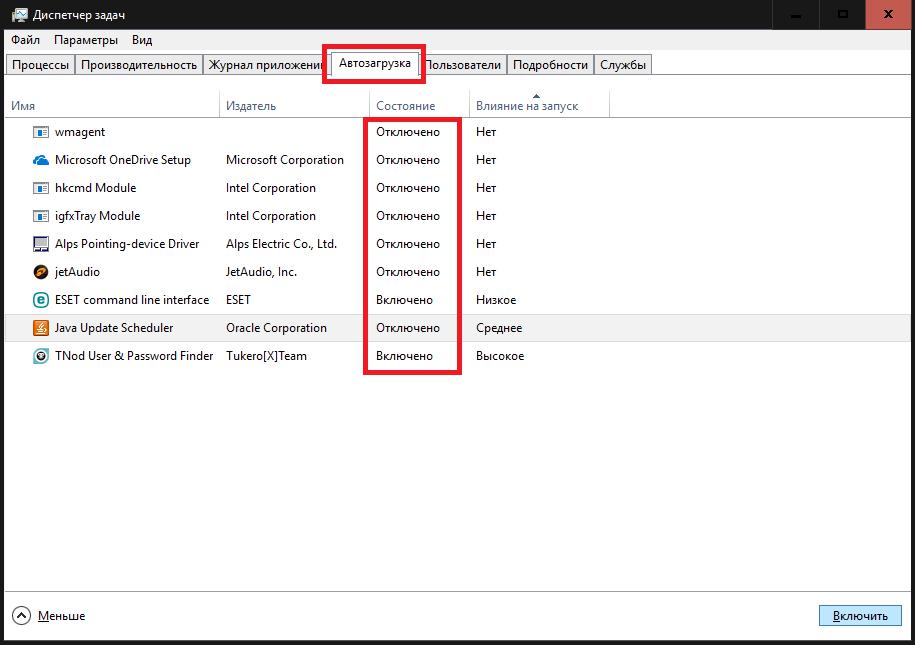
В данном случае речь идет не только о разделе автозагрузки, в котором многие устанавливаемые приложения создают собственные модули, запускаемые вместе с Windows, а и о некоторых неиспользуемых службах и системных компонентах. Отключить все это можно и вручную, но нужно четко себе представлять, что именно можно деактивировать без существенных последствий. В этой ситуации можно воспользоваться сторонними утилитами вроде Windows Manager, которые имеют средства управления такими компонентами.
Удаление ненужного ПО
При установке программ тоже следует быть осмотрительным, тем более что некоторые из них могут дополнительно инсталлировать и некое партнерское ПО (если кто не знает, информация о любом файле вносится в системный реестр, и чем он больше, тем длительнее будет старт системы). Для проведения профилактики ПК в этом отношении для начала просто зайдите в раздел программ и компонентов, после чего удалите все, что вы не используете в повседневной работе.
Использование автоматизированных деинсталляторов
Но, поскольку собственные встроенные средства удаления приложений зачастую установленные программы удаляют далеко не в полном объеме, лучше всего избавляться от них при помощи узконаправленных утилит. Одной из самых мощных можно назвать программу iObitn Uninstaller.

С ее помощью можно деинсталлировать не только пользовательские приложения, а и многие расширения или панели браузеров. Избавиться можно даже от встроенных в оболочку операционной системы программ. При этом такие приложения автоматически удаляют абсолютно все остаточные компоненты, включая и файлы с папками, и ключи реестра.
Автоматизированные программы-оптимизаторы
Наконец, выполнить оптимизацию, автоматизировав многие процессы, можно за счет применения специальных приложений, называемых оптимизаторами (CCleaner, Advanced SystemCare и др.). В большинстве таких программ имеется множество средств для тонкой настройки и обслуживания ПК, включая даже модули быстрой оптимизации в один клик.

Достаточно просто отметить нужные инструменты и запустить сканирование, после чего выявленные проблемы будут устранены автоматически. Среди наиболее актуальных модулей особо стоит выделить чистку, исправление и дефрагментацию реестра, удаление нежелательного ПО, оптимизацию загрузки системы, проверку и дефрагментацию диска, укрепление безопасности и многое другое.
Краткий итог
Подводя итоги, можно сказать, что профилактика компьютера и его комплектующих в большинстве своем выполняется именно описанными методами. Однако, чтобы произвести комплексное обслуживание, применять их нужно параллельно. Конечно, оптимизаторы выглядят весьма эффективно, однако некоторые операции с их помощью выполнить удается не всегда (например, обновление драйверов или обеспечение антивирусной защиты). Если же под рукой нет вообще ничего, используйте по максимуму и стандартные средства системы. Наконец, если имеете необходимые знания, не забывайте своевременно обновлять прошивку первичных систем BIOS/UEFI, что иногда позволяет предотвратить появление множества проблем с новым оборудованием, которое старыми прошивками может не поддерживаться.

Профилактическое обслуживание компьютеров — это комплекс мероприятий, направленный на предотвращение аварийной остановки ИТ-процессов и поддержания компьютерной инфраструктуры в рабочем состоянии. Все работы проводятся в соответствии с заранее утвержденным регламентом и отображаются в ежемесячных отчетах, которые исполнитель (ИТ-аутсорсинговая компания) представляет заказчику.
Выгоды профилактического обслуживания в ИТ
- Оперативное обнаружение потенциальных проблем, которые могут привести критическим последствиям: остановке серверов, рабочих станций, оргтехники, прекращению работы компьютерной сети, вирусным атакам, программным сбоям;
- Снижение вероятности серьезных аварийных ситуаций в ИТ-секторе;
- Уменьшение влияния человеческого фактора на работу ПО, компьютерного оборудования и локальной сети.
Что входит в профилактическое обслуживание
- Проверка создания резервных копий данных. Хотя эта задача выполняется в автоматическом режиме, дополнительный контроль тоже необходим: он помогает выявить сбои и устранить проблему еще до того, как она привела к критическим последствиям;
- Проверка журнала событий на серверах. Помогает обнаружить неполадки в оборудовании или ПО, которое отвечает за работу вычислительной системы;
- Проверка и актуализация учетных записей компьютеров и пользователей, а также их прав доступа. Это делается для создания комфортной рабочей среды и предотвращения утечки конфиденциальных данных;
- Очистка дискового пространства. При этом удаляются файлы и записи, которые больше не представляют ценности, но увеличивают размеры резервных копий. Опционально проводится дефрагментация накопителей;
- Обновление серверного ПО. Выполняется в нерабочее (чаще ночное) время для того, чтобы не нарушать бизнес-процессы;
- Обновление ПО на пользовательских ПК. Помогает оптимизировать работу и создать более защищенную корпоративную среду, так как во многих обновлениях содержатся исправления критичных ошибок и уязвимостей;
- Проверка работы антивирусного ПО и актуальности обновлений. В этом случае оценивается способность компьютерной сети противостоять вирусным атакам.
Профилактика выполняется в рамках комплексного компьютерного обслуживания и является важной превентивной мерой — позволяет предотвратить серьезные проблемы в ИТ-секторе компании-заказчика.
У вас похожая задача? Оставьте заявку, и наши специалисты свяжутся с вами в ближайшее время и подробно проконсультируют.
Читайте также:


